想象一下,無論身處何地,只需通過網絡連接,就能訪問到自己的虛擬電腦,進行辦公、學習和娛樂。這聽起來像是科幻小說中的情節,但如今,云電腦已經將這一夢想變為現實。今天就為大家介紹電腦軟件怎么搭建云存儲文件。
在數字時代,云存儲成為管理文件的重要方式之一。通過云存儲,你可以隨時隨地訪問和管理文件,無論你身處何地。以下是如何使用電腦軟件云存儲文件以及搭建云存儲文件的方法。
一、選擇合適的云存儲軟件
1.開源軟件
Nextcloud:這是一個功能強大的開源云存儲解決方案,支持文件存儲、同步和遠程訪問。Nextcloud提供了豐富的功能,包括文件共享、版本控制、用戶權限管理等。
ownCloud:ownCloud是另一個流行的開源云存儲項目,能夠幫助你在個人電腦或服務器上快速搭建一套專屬的私有云文件同步網盤。
Seafile:這是一個注重可靠性和性能的開源企業云盤,支持Windows,Mac,Linux,iOS,Android平臺,支持文件同步或直接掛載到本地訪問。
2.商業軟件
百度網盤:如果你不想自己搭建云存儲,可以選擇使用百度網盤等商業云存儲服務。這些服務通常提供較大的存儲空間和較高的傳輸速度。
二、搭建私有云存儲
1.評估電腦硬件
確保你的電腦硬件(如CPU、內存、硬盤)滿足私有云的需求。
2.選擇操作系統
選擇一個合適的操作系統,如Ubuntu、CentOS或WindowsServer,作為私有云服務器的基礎。
3.安裝云存儲軟件
安裝開源的云存儲軟件,如Nextcloud或ownCloud。這些軟件提供了文件存儲、文件同步和遠程訪問等功能。
4.配置網絡
配置網絡設置,確保電腦可以通過互聯網訪問,同時保證局域網內的其他設備可以連接到私有云服務器。
5.設置安全性和權限
為了保護個人文件的安全性,需要設置安全性和權限,包括密碼保護、用戶權限設置等,并考慮使用SSL證書來加密數據傳輸。
6.配置內網穿透
使用內網穿透工具,如cpolar,建立一條內網穿透數據隧道,實現在公共互聯網訪問局域網內的電腦。具體步驟如下:
下載并安裝cpolar:訪問cpolar官網,下載并安裝cpolar。
注冊cpolar賬號:在cpolar主頁右上角點擊“用戶注冊”,并填入必要信息完成注冊。
創建內網穿透數據隧道:
登錄cpolar官網,點擊左側的“預留”按鈕,進入數據隧道預留頁面。
填寫“地區”、“二級域名”和“描述”,點擊“保留按鈕”。
在cpolar主界面左側“狀態”項下的“在線隧道列表”頁面,找到能鏈接本地HFS軟件的隧道入口,即公共互聯網地址。
7.使用HFS搭建文件共享
下載并安裝HFS:訪問HFS官網,下載并安裝HFS。
設置HFS訪客:
打開HFS主界面,點擊“菜單”選項卡,找到“其他設置”項,進入“用戶賬號”選項。
添加用戶,設置用戶名、密碼,并勾選“啟用”和“超級用戶”。
為普通用戶設置權限,不授予“超級用戶”權限。
配置HFS虛擬文件系統:
將打算分享的文件拖動到主界面左側“虛擬文件系統”的空白處,使其變為共享文件。
為HFS設置上傳路徑和輸出端口。
8.測試和使用
本地測試:在本地網絡內訪問HFS,確保文件共享功能正常。
公網訪問:使用cpolar創建的二級子域名網址,訪問位于本地電腦上的HFS,登錄用戶后,可以下載和上傳文件。
三、注意事項
1.網絡環境
確保網絡穩定,特別是內網穿透工具的使用需要穩定的網絡連接。
2.安全性
設置強密碼,啟用防火墻,并使用SSL證書加密數據傳輸,以保護個人文件的安全。
3.備份
定期備份重要文件,以防數據丟失。
然而,在當今這個數字化和遠程工作日益普及的時代,“個人云電腦工具”運用非常高效,可以知道電腦的遠程連接地址,并且可以設置、修改密碼,保護電腦和個人的隱私。已經成為了一個革命性的概念,還能實現遠程辦公、學習和娛樂。它不僅改變了我們對傳統計算機的依賴,還為個人和企業提供了前所未有的靈活性和便利。現在讓我們來探索一下“個人云電腦工具”的奇妙世界,了解它是如何工作的,以及它為我們的日常生活和業務運營帶來的巨大變革。
我們需要兩臺電腦,簡稱分別是A和B
A:需要被遠程的電腦。
B:需要用這臺電腦去遠程
首先,您需要訪問電腦A下載“個人云電腦工具”,然后打開個人云電腦,得到遠程地址,如圖所示:

其次,電腦B上找到mstsc(電腦左下角,點擊搜索,輸入“mstsc”即可調出此頁面),輸入電腦A上得到的遠程地址和用戶名,點連接,之后在新的對話框輸入A的密碼,點擊確認,如圖所示:
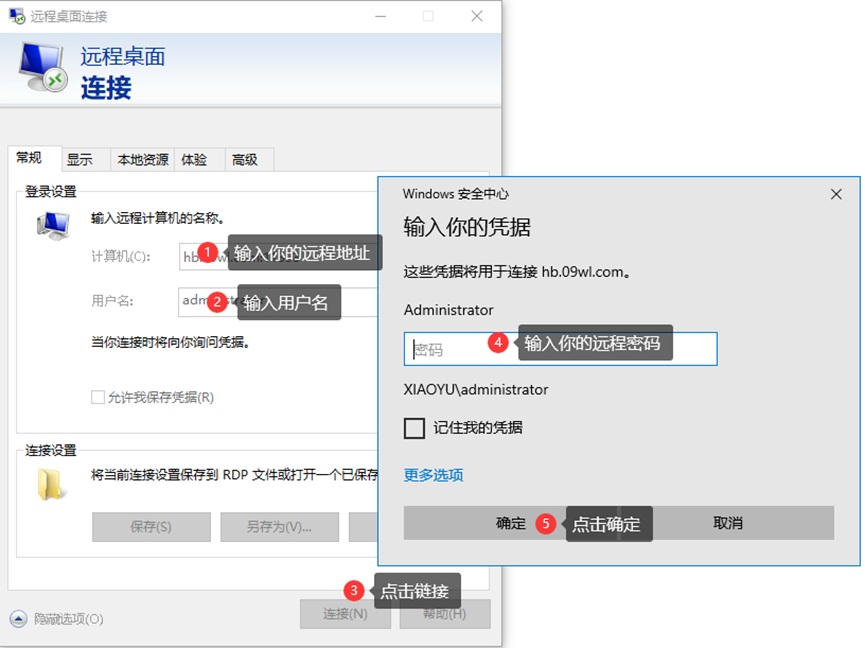
最后,連接成功后的界面如圖所示:
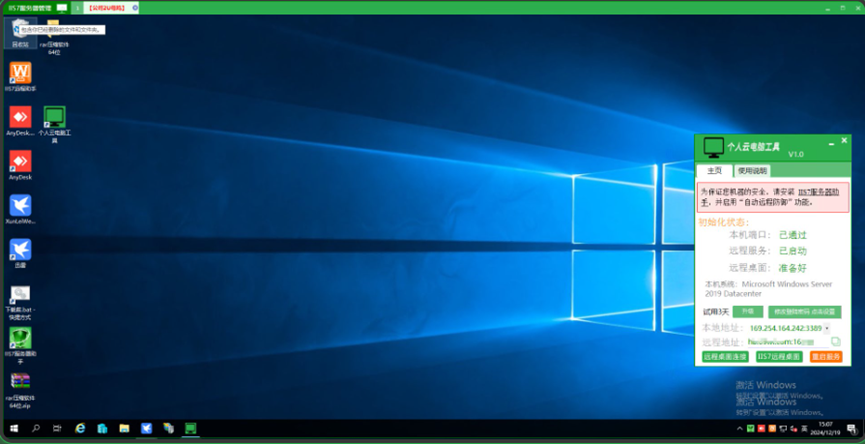
云電腦的出現,為我們打開了數字世界的新大門。它不僅讓我們擺脫了物理設備的束縛,更讓我們能夠隨時隨地享受高效、便捷的計算服務。未來,云電腦將繼續引領科技發展的潮流。
審核編輯 黃宇
-
云存儲
+關注
關注
7文章
773瀏覽量
46095
發布評論請先 登錄
相關推薦
如何用mac電腦搭建云存儲,怎么用Mac電腦搭建云存儲呢?

電腦云存儲系統,電腦云存儲系統的教程,個人云電腦是什么以及怎么連接

電腦怎么搭建云存儲,電腦怎么搭建云存儲的教程,個人云電腦是什么以及怎么連接





 電腦軟件怎么云存儲文件,電腦軟件怎么搭建云存儲文件
電腦軟件怎么云存儲文件,電腦軟件怎么搭建云存儲文件



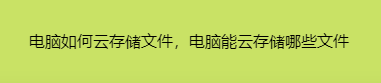

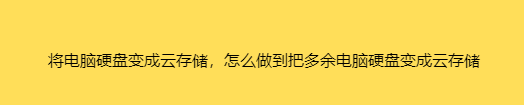












評論